php小编子墨为您介绍QQ浏览器安卓版如何关闭桌面图标红点提示。关闭桌面图标红点提示可以有效减少干扰,提升用户体验。在QQ浏览器安卓版中,用户可以通过简单的操作步骤完成关闭桌面图标红点提示的设置,让您的手机桌面更清爽,轻松享受浏览器带来的便利。接下来,让我们一起来了解具体的操作教程吧!
1、首先在手机屏幕上点击打开【qq浏览器】。
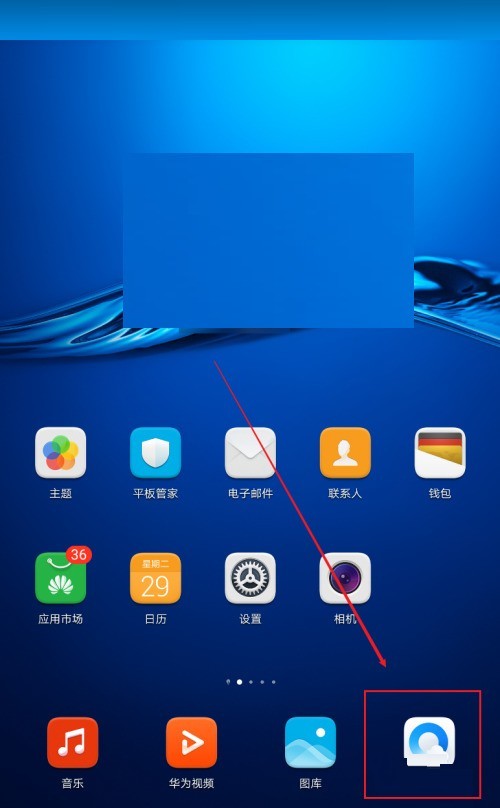
2、然后在主界面点击底栏的【我的】。
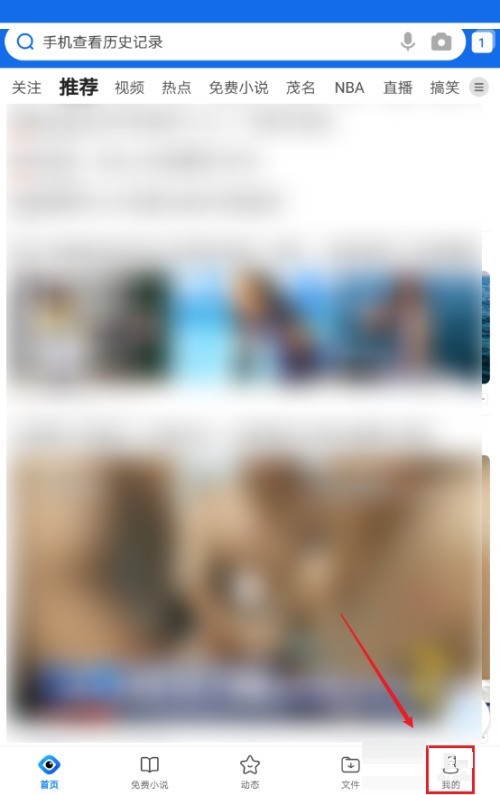
3、接着在我的界面点击右上角的【设置】图标。
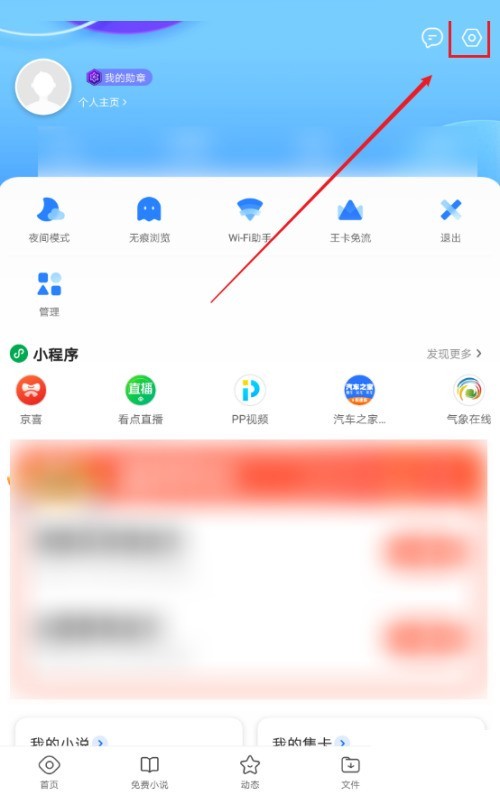
4、最后在设置界面点击打开将【桌面图标红点】的开关按钮关闭即可。
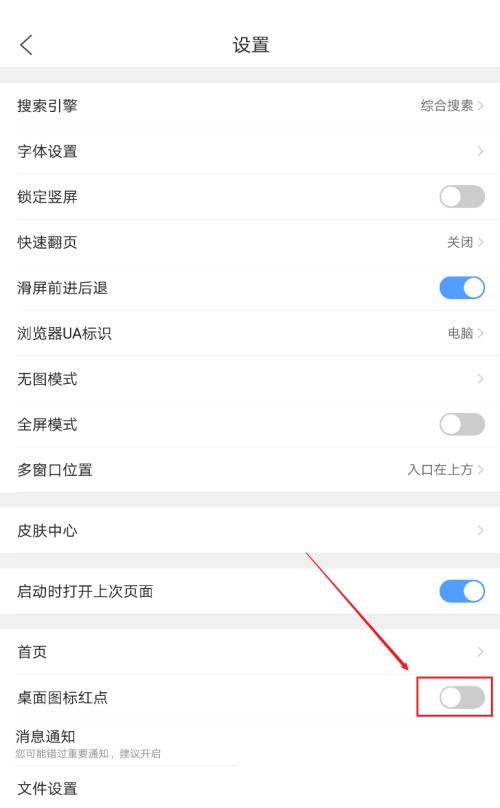
以上是QQ浏览器安卓版怎么关闭桌面图标红点_QQ浏览器安卓版关闭桌面图标红点教程的详细内容。更多信息请关注PHP中文网其他相关文章!




